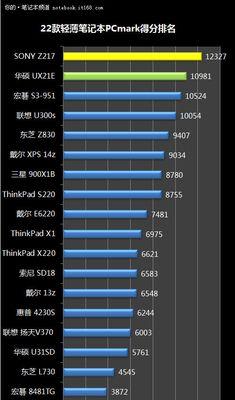当今社会,笔记本电脑已成为我们工作、学习和娱乐的重要工具。特别是惠普(HP)这样的知名品牌,其笔记本产品深受用户喜爱。然而,长时间使用笔记本可能会导致CPU过热,影响性能甚至造成硬件损坏。监控CPU温度是维护笔记本健康的重要步骤。本文将详细介绍如何查看惠普笔记本的CPU温度,并探讨有效的监控方法。
理解CPU温度的重要性
在进行任何监控之前,首先应理解为什么需要监控CPU温度。CPU是电脑最核心的部件之一,其温度直接关系到整个系统的稳定性和使用寿命。如果CPU温度过高,可能会触发保护机制导致电脑自动关机或重启,长时间高温环境甚至可能永久损坏CPU。
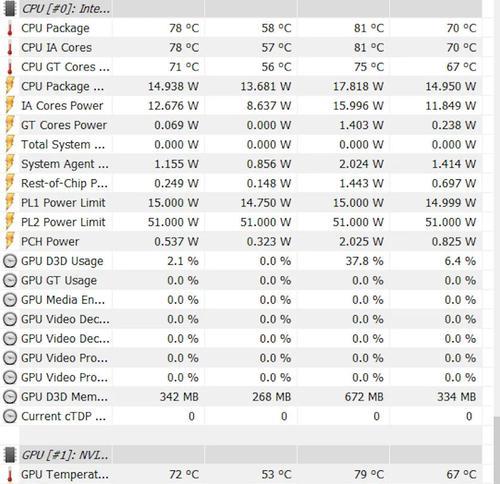
两种查看CPU温度的方法
在惠普笔记本上查看CPU温度,主要有硬件检测和软件监控两种方法。下面将分别介绍这两种方法的详细步骤。
硬件检测方法
硬件检测方法一般通过笔记本自带的诊断工具进行,对于惠普笔记本用户,可以使用HPSupportAssistant工具进行检测。以下是详细步骤:
1.启动HPSupportAssistant:在开始菜单搜索栏中输入“HPSupportAssistant”,然后点击打开该程序。
2.运行硬件检测:在HPSupportAssistant主界面中选择“我的设备”部分,然后点击“性能”下的“硬件检测”。
3.查看报告:硬件检测完毕后,系统会自动生成一份硬件检测报告,其中包含了CPU温度的详细信息。
软件监控方法
如果想要随时监控CPU温度,推荐使用第三方软件。以下是通过一款常用的系统监控软件查看CPU温度的方法:
1.下载并安装CPU温度监控软件:推荐使用HWMonitor或SpeedFan这类知名软件,用户可自行选择下载。
2.启动软件并读取信息:安装完成后,启动软件,等待系统对硬件信息进行扫描。扫描结束后,你可以在软件界面上找到CPU温度的相关数据。
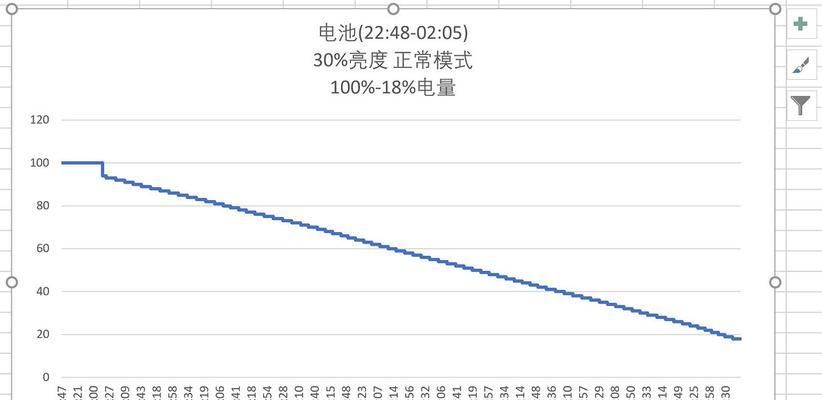
有效监控CPU温度的实用技巧
除了常规的检测和监控方法外,以下是一些提高监控效果的实用技巧:
定时监测:可以设置定时任务,让监控软件定时检测CPU温度,并将数据记录下来,便于长期观察和分析。
注意环境温度:CPU的温度受环境温度影响很大,确保笔记本周围空气流通,避免阳光直射或放在过热的环境中。
合理使用电脑:长时间高负荷运行电脑会增加CPU温度,适当休息,让电脑也“喘口气”。
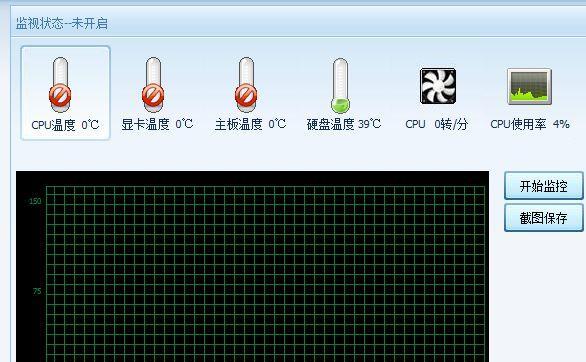
常见问题解答
问:为什么我的惠普笔记本CPU温度比标称值高?
答:笔记本CPU温度受多种因素影响,包括电脑运行的程序是否资源密集,笔记本散热设计,甚至室内温度等。标称值只是一个参考,实际使用中,CPU温度略高也是正常现象。但若温度过高,应考虑是否存在散热不良或硬件故障的问题。
问:如果CPU温度异常,我应该怎么办?
答:首先检查散热风扇是否工作正常,清理电脑内部灰尘,确保散热通道畅通。如果问题依旧存在,可能需要联系专业维修人员检查散热系统或CPU本身是否有问题。
通过以上方法,您可以轻松查看和监控惠普笔记本的CPU温度,以维护设备的健康状态。记住,预防永远胜于治疗,合理监控和管理电脑温度能够有效地延长笔记本的使用寿命。如果您想进一步了解如何优化笔记本性能或解决其他相关问题,请继续关注我们的详细指南。